Ваш город: Москва
Ноутбуки ASUSTeK A6Q00K и A4B00S или "От рассвета до заката"
Вступление
Парадокс, скажете Вы, но один из лидеров процессорного рынка для настольных компьютеров компания AMD находится в "аутсайдерах" на рынке ноутбучных процессоров. Ее доля составляла на начало года порядка 5-8%. А объясняется это достаточно просто: Intel является практически "монополистом", благодаря выпущенным несколько лет назад процессорам семейства Pentium M, архитектура которых была специально оптимизирована для применения в мобильных компьютерах.
Соответственно, процессоры Intel для ноутбуков имеют массу специфических качеств, играющих важную роль именно в мобильных приложениях. К таким качествам, прежде всего, следует отнести низкое энергопотребление (не превышающее 27 Вт, а благодаря технологии Enhanced Intel SpeedStep типичное тепловыделение в наиболее экономичном режиме снижается и вовсе до 6 Вт), не наносящее сильного ущерба быстродействию CPU. И это еще не все. Во многом своим успехом Pentium M обязан платформе Centrino, в составе которой он распространяется производителем. Помимо процессора Pentium M в нее входят: набор микросхем системной логики и контроллер беспроводных сетевых соединений. Благодаря этим мобильным решениям от Intel удалось завоевать хорошую репутацию и высокую популярность у потребителя.
AMD же не первый год пытается заявить о себе на рынке процессоров для мобильных компьютеров, но из-за ограниченных, по сравнению с корпорацией Intel, инженерных и производственных ресурсов пока не смогла добиться успеха. Компания AMD занимается адаптацией имеющихся процессорных архитектур для их применения в ноутбуках, но пока такая тактика особых успехов ей не приносила. Ни мобильные процессоры K6-2, ни мобильные Athlon XP и Athlon 64, созданные на основе соответствующих процессоров для настольных компьютеров, не смогли сделать решения от AMD на рынке ноутбуков действительно популярными.
Это вполне объяснимо, ведь мобильные модификации Athlon 64, в силу их более высокого тепловыделения и, соответственно, высокого энергопотребления, не могли быть применены в лёгких и ультралёгких ноутбуках. Таким образом, мобильные Athlon 64 могли претендовать лишь на место в достаточно крупных портативных PC, являющихся заменой настольных систем или, другими словами, в дескноутах.
В начале этого года компания AMD предприняла очередную попытку по завоеванию рынка процессоров для мобильных компьютеров, анонсировав в январе новую торговую марку Turion 64. Первые же процессоры для ноутбуков в семействе Turion 64 были объявлены в марте. Отличительной особенностью этих процессоров является сниженные относительно Athlon 64 энергопотребление и тепловыделение (25 Вт в линейке МТ и 35 Вт в линейке ML), позволяющие использовать эти ЦП в сравнительно компактных платформах. В "холодной" линейке МТ были анонсированы процессоры тактовыми частотами от 1.6 ГГц до 1.8 ГГц, а в МL от 1.6 ГГц до 2.0 ГГц. В "горячей" линейке Turion 64 был запланирован выход процессора ML-40 с частотой 2.2 ГГц на 2-й квартал 2005 года. "Сказано – сделано".
Благодаря этому появился повод написать этот обзор, т.к. компьютер ASUS A6Q00K от одного из лидеров ноутбучного рынка компании ASUSTeK, попавший к нам на тестирование, построен как раз на базе процессора Turion 64 ML-40 (кодовое название ядра Lancaster, сделанный по технологическому процессу 90 нм).
Оппонентом же ему будет ноутбук производства той же компании ASUSTeK, только из разряда "тяжеловесов" – ASUS A4B00S, построенный на базе процессора Intel Pentium 4 640 (тактовая частота - 3.2 ГГц, изготовленный по технологическому процессу с нормами 90 нм и применением растянутого кремния). Главной изюминкой этого процессора является поддержка технологии EM64T, а его ахиллесовой пятой – высокое энергопотребление.
Итак, использовав настольный процессор из топовой линейки одноядерных процессоров, Intel “догнала” AMD по такой категорически важной для ноутбуков характеристике, как разрядность процессора.
Правда, чуть позже мы убедимся, что “победу” эту можно со всей определённостью назвать пирровой.
Хотелось бы также отметить, что данная статья не имеет целью сравнение двух конкретных ноутбуков, т.к. они все-таки относятся к разным "весовым категориям". Главная идея – это субъективное описание достоинств и недостатков портативных компьютеров, а также проверка их производительности и работоспособности в автономном режиме по результатам прохождения ряда тестов.
ASUS A6Q00K
Внешне ASUS A6Q00K очень похож на ASUS A6B00Ne. В дизайне хорошо прослеживаются характерные для фирмы-производителя черты. Корпус выполнен из серебристого пластика, задняя же часть (примерно на уровне крепления дисплея) и нижняя его часть – из черного. В правом нижнем углу верхней крышки "красуется" надпись ASUS. Такая же цветовая гамма повторяется на рабочей поверхности ноутбука вокруг клавиатуры. Панель TouchPad обрамлена рамкой серебристого цвета чуть более светлого оттенка. Непосредственно под дисплеем опять появляется черный цвет, и он же замыкает рамку вокруг монитора. Что же, можно сказать, внешний вид ноутбука консервативен.
В то же время, при немалом весе и солидных габаритах ноутбука, ощущения громоздкости не возникает.
На верхней крышке сразу же бросаются в глаза защёлки, фиксирующие ее к нижней части. Их две, и находятся они друг от друга на приличном расстоянии, что безусловно не в "плюс". Одной рукой открыть ноутбук не получится, ну или надо по меньшей мере иметь пальцы профессионального гитариста. :) Верхняя крышка несколько короче нижней части, а последняя, в свою очередь, впереди имеет небольшую "фаску", на которой располагается блок кнопок проигрывания аудиодисков Audio DJ (данный блок включается даже при выключенном компьютере) и индикаторы состояния системы. Таким образом, индикаторы и кнопки управления доступны независимо от того, закрыт или открыт экран ноутбука.
Блок кнопок воспроизведения аудиодисков содержит следующие клавиши:
включение или выключение проигрывателя (при выключенном компьютере и соответственно незагруженной операционной системе);
выбор предыдущей композиции / уменьшение громкости проигрывания;
выбор следующей композиции / увеличение громкости проигрывания;
остановка воспроизведения;
воспроизведение / пауза.
Справа от клавиши включения/выключения проигрывателя располагается индикатор, показывающий "рабочее" состояние блока воспроизведения аудиодисков при отключенном компьютере.
Индикаторы состояния же системы разбиты на две группы. Первая, как было сказано, находится на чуть вынесенной вперед нижней торцевой части корпуса, и в ее состав входят:
индикатор питания (загорается при включенном портативном компьютере в сеть электропитания);
индикатор зарядки батареи (горит в случае зарядки батареи);
индикатор входящей почты (включается при приходе в почтовый ящик новых сообщений);
индикатор беспроводной сети (мигает при передаче или получении пакетов встроенным адаптером).
Вторая же группа индикаторов располагается справа чуть выше клавиатуры:
индикатор, показывающий обращение к жесткому диску;
индикатор цифровой клавиатуры (Num Lock);
индикатор фиксации верхнего регистра (Caps Lock);
индикатор стрелочной клавиатуры, когда некоторые буквенные клавиши используются для перемещения курсора (Scroll Lock).
Непосредственно над этой группой индикаторов находится линия кнопок, нажатие на которые приводит к следующему результату:
включению/выключению питания ноутбука;
блокировке панели TouchPad (блокирует сенсорную панель при использовании внешней мыши и помогает избежать случайного перемещения курсора во время набора текста);
запуску интернет-браузера;
запуску электронной почты;
запуску программы регулирования энергосбережения Power4 Gear+. При использовании питания от сети доступны три режима работы, при питании от аккумулятора – семь.

TouchPad приятно порадовал своей шириной. В совокупности чувствительность сенсорной панели и ее размер дают возможность без отрыва пальца провести курсор практически через весь экран. Окружает его (TouchPad) ободок со встроенными внизу стандартными клавишами, заменяющими правую и левую кнопки мыши. Расположены они в одной плоскости с верхней панелью. Сама же сенсорная панель немного утоплена. Дополнительного джойстика для прокрутки текста нет. Его функции на себя берет правая часть сенсорной панели со специально нанесенной зоной скроллинга.

ASUS A6Q00K: TouchPad
Клавиатура полноразмерная, вполне привычная для ноутбуков компании ASUSTeK. Нареканий и неудобств никаких не возникает, даже при факте отсутствия русской раскладки (следует отметить, что находящиеся у нас ноутбуки являются сэмплами, в серийный же моделях русская раскладка будет присутствовать). Клавиши управления курсором чуть смещены от нижней линии клавиатуры. Над правой и левой стрелками находятся соответственно вторая Fn (первая расположена в левом нижнем углу клавиатуры) и клавиша, которая запускает меню свойства или работает аналогично щелчку правой кнопки мыши на каком-либо объекте Windows. Функциональные же несколько уменьшены. Клавиши Home, PgUp, PgDn и End расположены вертикально одна под другой по правому краю, Print Scrn, Pause, Ins и Del вынесены в одну линию вместе с функциональными клавишами. Также имеются встроенная цифровая клавиатура и две специальные кнопки для облегчения работы в Windows. Латинские буквы выделены белым цветом, “русские” обычно зеленые (на тестируемом ноутбуке они отсутствуют), функциональные клавиши окрашены в бледно-синий (использование срытых под ними функций возможно после нажатия и удержания Fn).
ASUS A6Q00K оборудован 15.4-дюймовой жидкокристаллической матрицей с максимальным разрешением 1280х800 точек с соотношением сторон 16:10 или, если назвать, как это любят делать производители, WXGA. Такое соотношение сторон (широкоформатность экрана) делает комфортным просмотр фильмов. Cубъективно, диапазон регулировки яркости достаточно велик. Углы обзора весьма приличные, так что нет необходимости строго следить за тем, чтобы взгляд падал на монитор исключительно под прямым углом. Но при всем положительном есть один немалый минус. Еще до включения компьютера была заметна некоторая "зеркальность" экрана, что собственно сохранилось и после его загрузки. Так что для комфортной работы придется подбирать место с освещением, при котором можно было избежать своего отражения в дисплее. :)
На верхней рамке над монитором находится овальное окошко с "глазком" - это Web-камера (причем с весьма приличным разрешением – 1.3 мегапикселя), справа же под решеточкой спрятался довольно чувствительный микрофон.
На передней панели кроме индикаторов состояния, блока кнопок проигрывания аудиодисков Audio DJ и двух защелок верхней крышки ничего нет.
Слева находится только DVD-RW привод.
С правой стороны ноутбук, напротив, загружен массой компонентов:
картовод (MS, MMC, SD);
разъем для установки карт расширения PC Card (для карт типа I/II);
порт инфракрасного модуля (IrDa);
порт IEEE1394;
комбинированный разъем для подключения стереонаушников (Head-Out) и цифрового выхода (SPDIF);
разъем для подключения микрофона (Mic-Input);
аудиовход (Audio-in);
порт TV-Out;
разъем для подключения ноутбука к локальной сети (порт LAN RJ-45);
модемный порт (RJ-11).
Сзади находится:
четыре порта USB 2.0;
25-штырьковый параллельный порт LPT;
15-штырьковый мониторный порт стандарта D-sub;
гнездо подключения сетевого адаптера;
порт для замка Kensington.
"Кучное" расположение USB портов наверное скорее не в "плюс", а в "минус", т.к. задействовать их все сразу - задача совсем нетривиальная. И то, что они все расположены в задней части ноутбука, тоже несколько неудобно, т.к. подключать ту же "флешку" придется на ощупь.
С обратной стороны у ASUS A6Q00K обнаруживаем крышки отсеков жесткого диска, центрального процессора, оперативной памяти и разъема miniPCI, блок аккумуляторной батареи с фиксаторами, держатель персональной карточки владельца, отверстие с кнопкой перезагрузки (на случай если не срабатывает комбинация клавиш Ctrl+Alt+Del) и два стереодинамика. Стоит заметить, что оба слота для установки модулей памяти у ASUS A6Q00K заняты. Так что если, приобретя ноутбук, возникнет желание увеличить размер "оперативки", то придется озадачиться "сбытом" уже установленных планок памяти.
Теперь перейдем к "коллеге" по обзору - ASUS A4B00S.
ASUS A4B00S
С первого взгляда на этот ноутбук можно сказать, что слово "мобильность" или "частые переезды" - это не про него. Чтобы перемещаться с ним, надо обладать недюжими физическими способностями, 4.2 кг - разве что лишний повод укрепить мускулатуру. Желание взять этого "малыша" на руки не возникает совсем. Что и неудивительно, данный представитель "ноутбучного мира" позиционируется как замена "настольного" компьютера. Внешне он напоминает эдакий увесистый чемоданчик, сделанный из темно-серого пластика с символикой фирмы-производителя ASUSTeK (ASUS) посередине верхней крышки, имеющей неширокую черную полоску в месте крепления монитора. Нижняя часть ноутбука тоже черная. Отодвигаем серебристую защелку и видим повторение цветовой гаммы внутри. Исключение составляет полоска под дисплеем и рамка вокруг монитора – они черные, и обрамление TouchPad-а – вокруг него светло-серебристый ободок. Как обычно, черты ASUSTeK четко прослеживаются: строгость, стиль и простота "в одном флаконе".
Верхняя крышка по размеру нисколько не короче нижней, как у нашего оппонента ASUS A6Q00K. А это значит, что она скрывает находящиеся на передней кромке нижней части ноутбука перед TouchPad-ом блок кнопок проигрывания аудиодисков Audio DJ и индикаторы состояния системы при закрытом дисплее. Пожалуй, это серьезный минус. Чтобы увидеть, заряжается ли Ваш компьютер или уже давно находится с "полной" батареей, необходимо его открыть. Та же картина наблюдается с блоком кнопок воспроизведения аудиодисков, а, как известно, Audio DJ работает независимо от того, включен ноутбук или нет.
Место расположения проигрывателя аудио-дисков только что оговорено, осталось перечислить клавиши управления:
включение или выключение проигрывателя (при выключенном компьютере и соответственно незагруженной операционной системе);
выбор предыдущей композиции / уменьшение громкости проигрывания;
выбор следующей композиции / увеличение громкости проигрывания;
остановка воспроизведения;
воспроизведение / пауза.
Индикаторы состояния системы, как и у ASUS A6Q00K, разбиты на две группы. Первая находится справа от блока кнопок проигрывания аудиодисков, и в ее состав входят:
индикатор работы блока Audio DJ при отключенном компьютере;
индикатор питания;
индикатор зарядки батареи;
индикатор включенного Bluetooth;
индикатор беспроводной локальной сети.
Вторая группа индикаторов располагается справа чуть выше линии клавиатуры и содержит:
индикатор, показывающий обращение к жесткому диску;
индикатор цифровой клавиатуры (Num Lock);
индикатор фиксации верхнего регистра (Caps Lock).
Под этой группой индикаторов находится линия клавиш, нажатием на которые достигается следующий результат:
включение/выключение питания ноутбука (при включенном компьютере подсвечивается ярко-оранжевым цветом);
запуск выбранной Вами программы;
включение/выключение беспроводной локальной сети;
блокировка панели TouchPad (блокирует сенсорную панель при использовании внешней мыши и помогает избежать случайного перемещения курсора во время набора текста);
запуск программы регулирования энергосбережения Power4 Gear+. При использовании питания от сети доступны три режима работы, при питании от аккумулятора – семь (режимы описывались для ASUS A6Q00K, у ASUS A4B00S они аналогичны).
Панель TouchPad-а широкая, как и у второго "героя" нашего обзора, а значит одним прикосновением курсор можно перевести практически от одного края дисплея к другому. Рамка вокруг сенсорной панели имеет встроенные клавиши, заменяющие правую и левую кнопки обычной мыши. Расположены они на одном уровне с верхней панелью. Сама же она (сенсорная панель) слегка утоплена. Дополнительный джойстик прокрутки текста отсутствует. Вместо него используется правая часть сенсорной панели со специально нанесенной зоной скроллинга.

ASUS A4B00S: TouchPad
Клавиатура полноразмерная и вполне удобная. Единственное, что отличает ее от клавиатуры ASUS A6Q00K, так это несколько укороченный пробел и отсутствие второй клавиши Fn (единственная Fn расположена в правом нижнем углу клавиатуры), также дополнительная клавиша, которая запускает меню свойства или работает аналогично щелчку правой кнопки мыши на каком-либо объекте Windows, перенесена в одну линию с пробелом. Латинские буквы выделены белым цветом, функциональные клавиши бледно-синим (использование срытых под ними функций возможно при нажатии и удержании Fn). Русскоязычная раскладка также отсутствует, т.к. это не серийный вариант. Русские буквы ASUSTeK обычно делает зелеными.
Матрица у ASUS A4B00S широкоформатная 15.4 дюймов с максимальным разрешением 1680х1050 точек с соотношением сторон 16:10 и имеет аббревиатуру WSXGA+. Говоря чисто субъективно, монитор имеет хорошие углы обзора, очень приличные яркость и контрастность. Смотря фильм, работая или играя, владелец ASUS A4B00S будет получать огромное удовлетворение от процесса. Но дисплей опять имеет "зеркальную" поверхность, из-за чего придется подыскать правильное освещение для комфортной работы за компьютером, в противном случае владелец ноутбука будет любоваться своим отражением. Слева над монитором на рамке располагается встроенный довольно чувствительный микрофон.
Надо сказать, что данная модель укомплектована большим количеством разъемов и портов, к тому же они еще весьма удобно расположены (большая редкость!).
На передней панели расположен только замок верхней крышки и все.
С левой стороны у ASUS A4B00S находятся:
гнездо для подключения стереонаушников (Head-Out);
разъем подключения микрофона (Mic-In);
два порта USB 2.0;
гнездо подключения сетевого адаптера;
защелка, блокирующая установленную аккумуляторную батарею;
отверстие для замка Kensington.
С правой стороны расположены следующие порты и разъемы:
оптический накопитель DVD-RW;
разъем для установки карт расширения PC Card (для карт типа I/II);
картовод (MS, MMC, SD);
порт IEEE1394;
инфракрасный порт (IrDa);
два порта USB 2.0.
Хочется отдельно отметить достаточно неудобную кнопку открытия оптического привода. Чтобы найти ее на ощупь, надо приложить немалые усилия.
Сзади у ASUS A4B00S находятся:
модемный порт (RJ-11);
разъем для подключения ноутбука к локальной сети (порт LAN RJ-45);
15-штырьковый мониторный порт стандарта D-sub;
25-штырьковый параллельный порт LPT;
порт расширения (служит для подсоединения дополнительного внешнего репликатора портов);
порт TV-Out.
Перевернув ноутбук, обнаруживаем непривычную картину. Весь набор отсеков и аккумуляторная батарея скрыты единой крышкой (на ней находится только держатель персональной карточки владельца). Отвернув ее, видим мощную систему охлаждения центрального и графического процессоров, два слота оперативной памяти (опять, как и его "коллеги" по обзору, оба слота заняты, что усложняет процесс "апгрейда"), необычный аккумулятор (нестандартность заключается в том, что снять его, не открутив заднюю крышку, Вам не удастся), блок оптического привода и жесткий диск.
Хочется отметить также, что раздел комплектация в данном обзоре опущен по одной простой причине, т.к. оба ноутбука являются не серийными моделями, а семплами. В коробках помимо самих ноутбуков была масса силовых проводов для различных модификаций розеток, адаптеры (причем для ASUS A4B00S он был весьма громоздким и тяжелым), руководство пользователя (для ASUS A6Q00K), диск с набором драйверов (для ASUS A4B00S) и диски с программами для проигрывания DVD-дисков, видео- и фотомонтажа.
Конфигурация
В начале обзора было описано, на базе каких процессоров построены тестируемые ноутбуки. Единственное что стоит еще к этому добавить, так это то, что в отличии от Intel, AMD не производит ни наборов микросхем для мобильных компьютеров, ни сетевого оборудования. Intel же, напротив, включает в платформы Centrino/Somoma помимо процессора Pentium M, набор микросхем системной логики и контроллер беспроводных сетевых соединений. AMD же только определяет изготовителей, применение комплектующих от которых дает право использования торговой марки Turion 64. В качестве рекомендованных поставщиков наборов микросхем выступают компании ULi, VIA, ATI, NVIDIA и SiS, беспроводные компоненты рекомендуется закупать у Broadcom и Atheros, а сетевые контроллеры у Broadcom, Marvell и Realtek.

В нашем случае ASUS A6Q00K построен на чипсете SIS 756, сетевом контроллере от Realtek и контроллере Wi-Fi от Broadcom. Все рекомендации AMD соблюдены, а значит у нас в руках полноценная платформа с торговой маркой Turion 64. Процессор ML-40 работает на частоте 2.2 ГГц и имеет 1 Мб кэша второго уровня, плюс поддержка 64-разрядных приложений.
При создании ASUS A4B00S использовался десктопный чипсет Intel Grantsdale i915P. Процессор Pentium 4 с частотой 3.2 ГГц имеет 2 Мб кэш памяти второго уровня и поддержку технологии Hyper Threading (встроенная аппаратная поддержка многопоточности). Работает процессор на шине 800 МГц, эта цифра совсем недавно была запредельной величиной для мобильных компьютеров.
Еще одной "изюминкой" данных компьютеров является наличие у них довольно мощных графических видеоадаптеров с интерфейсом PCI Express от компании NVIDIA (надо заметить, что процент производимых графических контроллеров NVIDIA на рынке портативных компьютеров невелик, а то, что наши оба ноутбука оснащены именно ими – приятное совпадение). У ASUS A6Q00K графический контроллер NVIDIA GeForce Go 6200 (микросхема NV44M изготовлена по 110-нм технологии и содержит 77 млн. транзисторов) с 64 Mб собственной видеопамяти. Вдобавок, GeForce Go 6200 оснащена технологией TurboCache, позволяющей использовать в качестве видеоОЗУ до 256МБ из системного ОЗУ.
ASUS A4B00S же оснащен видеоконтроллером более старшего уровня - NVIDIA GeForce 6600 Go (построенного на базе графического ядра NV43M и изготовленного тоже по 110-нм технологии, состоящего из 143 млн. транзисторов) с объемом памяти 128 Мб. Производительность GeForce 6600 Go высока, при этом, благодаря 110-нм технологии производства чипа, энергопотребление и тепловыделение микросхемы достаточно скромное.
Оба ноутбука имеют по два слота оперативной памяти, и они заняты 512-ю Мб платами каждый. Максимальный же возможный размер оперативной памяти у ASUS A6Q00K и ASUS A4B00S - 2048 Мб. У обоих компьютеров слоты легко доступны, достаточно снять крышку блока оперативной памяти и разъема miniPCI (ASUS A6Q00K) или целиком заднюю крышку (ASUS A4B00S), и перед Вами покажутся они (слоты) оба. Есть одно "но", у обладателей данных моделей возникнут проблемы, если появится желание увеличить размер оперативной памяти (апгрейдить). Т.к. оба слота заняты 512-ю мегабайтными платами каждый, то для того чтобы увеличить объем "оперативки", необходимо вынуть один из модулей (таким образом, Вы автоматически лишитесь 512 Мб уже установленной памяти).
ASUS A6Q00K оборудован 2.5 дюймовым жестким диском Hitachi HTS541080G9AT00 объемом 80 Гб и скоростью вращения шпинделя 5400 об./мин. В ASUS A6Q00K установлен DVD-RW Toshiba-Samsung TS-L532A. ASUS A4B00S также не обижен быстрыми приводами - он укомплектован 2.5 дюймовым жестким диском FUJITSU MHU2100AH объемом 100 Гб со скоростью вращения шпинделя 5400 об./мин. и оптическим приводом DVD-RW MATSHITA UJ-840S.
В процессе тестирования оба ноутбука заметно грелись, и в "лидеры" вполне предсказуемо выбился ASUS A4B00S. Причём, система охлаждения этого ноутбука работала очень шумно. Но на этом “неприятности” с A4B00S не закончились.
При проведении тестов мне понадобилось свободное место на столе, и я придвинул ноутбук выходным отверстием системы охлаждения к стене на расстояние примерно сантиметр. Спустя некоторое время ноутбук попросту выключился – от перегрева сработала система безопасности!
И неудивительно, энергопотребление и тепловыделение десктопных процессоров очень велико, практически в 4 раза больше, чем у Pentium M и в 3 раза больше, чем у Turion 64.
Дабы не быть голословными, в процессе прохождения теста Battery Eater Pro 2.60 после 30 минут работы в "классическом" тесте нами были сделаны замеры температуры с поверхностей обоих портативных компьютеров инфракрасным термометром (температура в комнате поддерживалась на уровне 25 градусов). На каждой из поверхностей искалась точка с максимальной температурой и вот вполне предполагаемый результат:
ASUS A6Q00K:
LCD-панель - 29 град.;
Клавиатура - 34 град.;
Нижняя поверхность - 42 град.
ASUS A4B00S:
LCD-панель - 29 град.;
Клавиатура - 37 град.;
Нижняя поверхность - 50 град.
Для более наглядного и подробного ознакомления с техническими характеристиками "героев" нашего обзора ниже построена таблица.
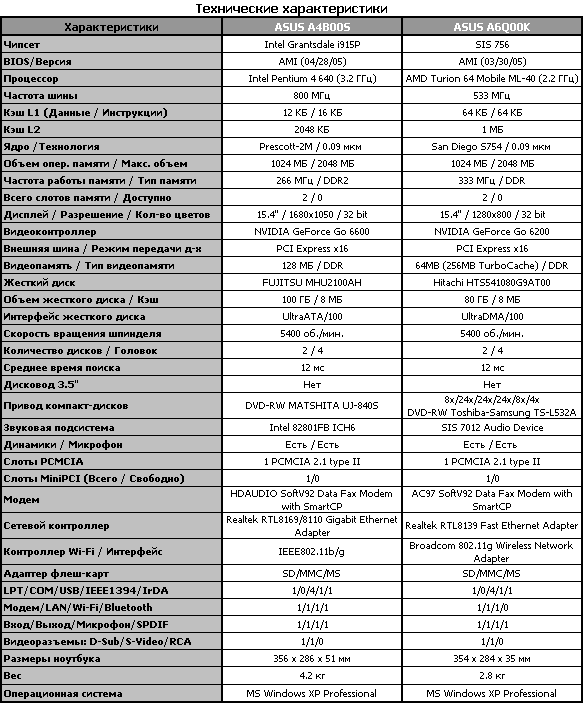
Методика тестирования
Тестированию ASUS A6Q00K и ASUS A4B00S предшествовало форматирование жестких дисков под файловую систему NTFS, затем устанавливалась операционная система Microsoft Windows XP Professional (англоязычная версия) с пакетом DirectX 9.0c, и отдельно ставился Windows Media Encoder 9.0 совместно с программой проигрывания видеофильмов Windows Media Player 9.0. Были отключены службы энергосбережения, звуковая карта, сетевые службы. Портативные компьютеры тестировались с максимальной яркостью экрана и с максимальным разрешением жидкокристаллической матрицы 1280х800 и 1680х1050 для ASUS A6Q00K и ASUS A4B00S соответственно.
В свойствах панели задач убрана галочка с "закрепления панели задач" и поставлена у "автоматического скрывания панели задач". Также были выставлены:
тема рабочего стола – "Классическая";
фоновый рисунок – нет;
хранитель экрана – нет.
Тесты были проведены в двух режимах за счет изменения настроек схемы управления энергопотреблением. Первая часть проходила при питании от сети (настройка "Always On" ("Включен постоянно" – в русскоязычной версии Windows), при которой обеспечивается максимальная производительность портативного компьютера, а время автономной работы соответственно минимально). Вторая часть при питании от аккумуляторной батареи (настройка "Max Battery" ("Экономия батарей" – в русскоязычной версии Windows), в данном случае время автономной работы максимально).
Были использованы две группы тестов:
1-я группа – это тесты на производительность системы, состоящие в свою очередь из трех подгрупп:
синтетические тесты (SiSoftware Sandra 2005, PCMark 2004);
тесты на производительность в офисных и мультимедийных приложениях (Business Winstone 2004, Multimedia Content Creation Winstone 2004);
тесты на производительность в играх (3DMark 2003 3.60, Quake3, Unreal Tournament 2003).
2-я группа, которая состоит всего из одного, но очень показательного теста на определение длительности работы портативного компьютера от аккумуляторной батареи Battery Eater Pro 2.60.
Battery Eater содержит три режима работы:
классический режим – равномерная максимальная нагрузка на систему;
читательский режим – эмуляция чтения книги (в режиме теста Reader's test перемотка производится по странице каждые 15 секунд);
и режим простоя (Idle).
Первые два выполняют базовые манипуляции, предусмотренные программой. В "режиме простоя" же, при котором длительность автономной работы портативного компьютера измеряется при полном отсутствии нагрузки со стороны Battery Eater, мы "изобрели велосипед" и заняли это "бездействие" просмотром DVD-фильма. Объясним причину, по которой мы это сделали.
Доля оптических накопителей и жестких дисков в общем энергопотреблении невелика, всего в сумме около 10%. Современные жесткие диски для портативных компьютеров оснащены компактными двигателями с низким энергопотреблением и позволяют останавливать вращение шпинделя при отсутствии обращений к диску. Что касается энергопотребления оптических накопителей, то тут расход уже идет не только на вращение двигателя, но и на излучение лазера, но при этом используются эти устройства значительно реже. Исключение же составляет просмотр DVD-фильмов, наиболее тяжелый для батарей ноутбука режим: высокое энергопотребление оптического накопителя сочетается в нем с повышенной яркостью экрана, плюс, зачастую, уровень громкости приближен к максимуму. А т.к. понятие DVD достаточно прочно вошло и закрепилось в нашей жизни, то, соответственно, становится весьма актуальным узнать, какое же количество времени, находясь в автономном "плавании", при просмотре DVD-фильма может выдержать портативный компьютер.
Тестирование
Вот мы и подошли наконец-то к результатам тестов. Взглянем на производительность ASUS A6Q00K и ASUS A4B00S. А с учетом того, что под "капотами" у них весьма серьезная начинка, то и результаты должны быть интересными.
Начнем с синтетических тестов SiSoftware Sandra 2004 и PCMark 2004. Тест SiSoftware Sandra 2004 предназначен для отображения информации о компьютере и проведения тестирования как системы в целом, так и отдельных ее компонентов. PCMark 2004 же предназначен для измерения производительности компьютера при работе с офисными и подобными им приложениями. Включает в себя тесты для определения общей производительности и отдельных подсистем (ЦП, памяти, графических возможностей, дисковой подсистемы). Общий результат составляется на основе синтетических тестов.

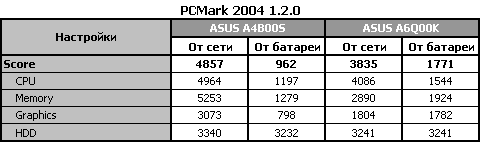
При питании от сети у обоих компьютеров видим довольно высокие результаты. И вовсе неудивительно, что ASUS A4B00S идет с заметным опережением, его конфигурации может позавидовать любой домашний компьютер. Но стоит только выдернуть вилку из сети питания, как производительность обоих ноутбуков заметно падает. У ASUS A6Q00K включается управление энергопотреблением "AMD PowerNow!", и производительность понижается в среднем в три раза. У ASUS A4 значения падают в некоторых приложениях практически в пять раз. Дело в том, что система энергосбережения в этом ноутбуке построена так, что во избежание быстрой разрядки аккумулятора автоматически сильно снижается производительность. А если бы этого не происходило, то десктопный процессор от Intel, работающий в полноценном "боевом" режиме, разряжал аккумулятор буквально за десять минут.
Тест Business Winstone 2004 предназначен для определения производительности компьютера при работе с офисными приложениями. В нем выполняются скрипты офисных приложений (Microsoft Internet Explorer, Microsoft Outlook, Microsoft Word, Microsoft Excel, Microsoft Access, Microsoft Project, Microsoft Power Point, Microsoft Front Page, WinZip, Norton AntiVirus Professional Editional). Business Winstone запускает сразу несколько задач, тем самым, реализуя многозадачность. Тест Multimedia Content Creation Winstone 2004 предназначен тоже для определения производительности компьютера при работе с мультимедийными приложениями (Microsoft Windows Media Encoder, Adobe Photoshop, Adobe Premiere, NewTek LightWave 3D, Steinberg WaveLab, Macromedia Dreamweaver MX, Macromedia Director MX).
Полученные значения занесены в таблицу, и для большей наглядности построены диаграммы.
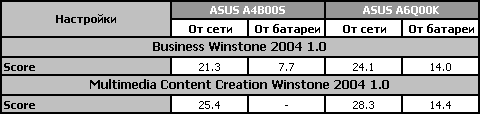
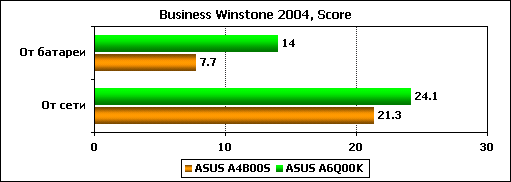
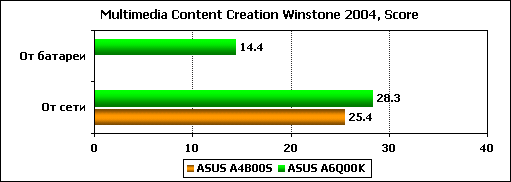
Результаты ASUS A6Q00K весьма хороши, даже после перехода на автономную работу они падают примерно на половину. А вот ASUS A4B00S несколько удивил со знаком "минус". Цифры говорят сами за себя. Но это еще полбеды, когда на нем был запущен Multimedia Content Creation Winstone 2004 в режиме работы от аккумуляторной батареи, то результат не был получен вовсе, т.к. полного заряда не хватило на один тестовый круг.
Тест 3DMark 2003 3.60 представляет собой комплект трехмерных сцен на базе собственного графического движка, дающих нагрузку на разные возможности видеоподсистем.
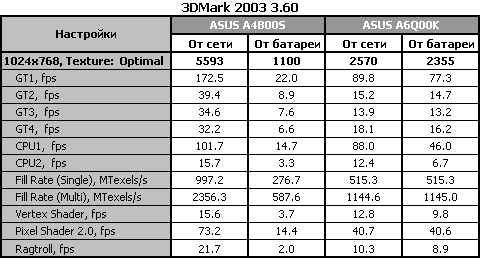
ASUS A4B00S, оснащенный видеоконтроллером более старшего уровня NVIDIA GeForce 6600 Go, вполне закономерно побеждает. Результаты от сети получаются очень впечатляющие, чего нельзя сказать о значениях при питании от батареи, производительность падает в пять раз. Показатели же у ASUS A6Q00K достаточно стабильны в обоих случаях питания, в некоторых тестах практически одинаковые, если пренебречь погрешностью измерений. Виновник невысоких результатов - графический контроллер NVIDIA GeForce Go 6200, но ни в коем случае не центральный процессор.
Тестирование портативного компьютера в Quake3 проводилось в двух режимах настройки качества изображения:
в первом случае настройки были: 640x480; 16 bit; Lighting:Vertex; Detail:Low; Texture Quality:16 bit; Texture Filter:Bilinear;
во втором режиме применялись следующие настройки: 1024x768; 32 bit; Lighting:Lightmap; Detail:High; Texture Quality:32 bit; Texture Filter:Trilinear.
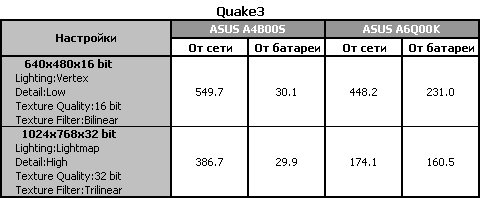
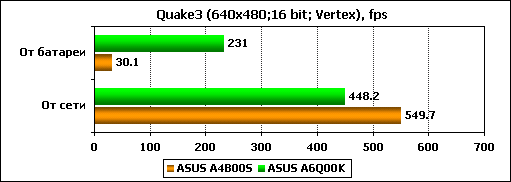
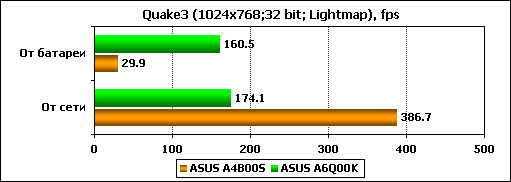
Опять наблюдаем повторяющуюся картину. От сети ASUS A4B00S на голову выше своего "оппонента". Но при отключенном питании от сети результаты падают больше чем 10 раз. Очевидным становится факт, что поиграть на нем, используя только аккумуляторную батарею, не удастся.
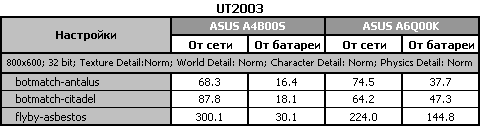
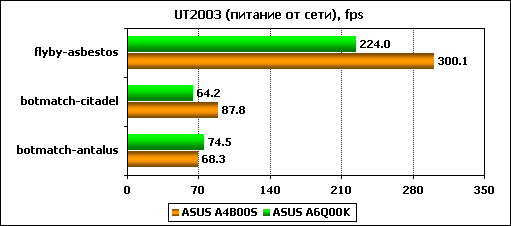
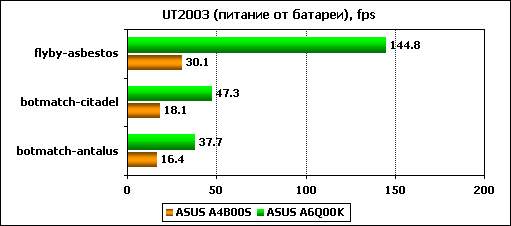
Как ни странно, но в Unreal Tournament 2003 ASUS A6Q00K приближается и даже опережает его в одном из бенчмарков. При питании от батареи производительность ASUS A4B00S опять падает во много раз.
Ну и наконец мы подошли к последнему тесту Battery Eater, задача которого: определить время "автономного плавания" тестируемых ASUS A6Q00K и ASUS A4B00S. Т.к. это ноутбуки, то работа без сети электропитания является их прямой обязанностью. В данном обзоре была использована последняя версия программы Battery Eater Pro 2.60. Она научилась общаться еще на трех новых языках, а также были исправлены ошибки, связанные с работой с видео-контроллерами. В комплект поставки также включена обновлённая версия Gauge 1.3.
Тестирование проводилось при максимальной яркости экрана и в нескольких режимах:
классический режим – равномерная максимальная нагрузка на систему;
читательский режим – эмуляция чтения книги (в режиме теста Reader's test перемотка производится по странице каждые 15 секунд);
режим просмотра DVD-фильма (фильм включался в режиме простоя).

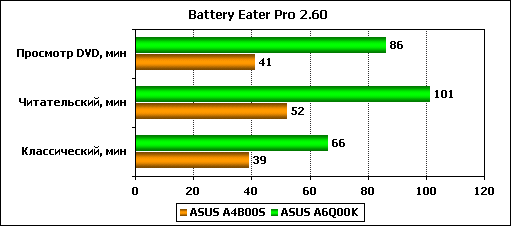
Ну что же, для ASUS A4B00S картина прямо-таки удручающая, заряда аккумулятора хватит разве что на просмотр пары серий отечественной мультипликации. Наличие батареи можно, пожалуй, расценить как прекрасный встроенный источник бесперебойного питания. Что же касается ASUS A6Q00K, то показанное им автономное время работы не впечатляет, хотя оно и в два раза больше, чем у ASUS A4B00S. В эру ноутбуков на Pentium M, время автономной работы которых доходит до 5 часов, результат в 100 минут, скажем честно, не впечатляет.
Также, для большей наглядности, ниже приводятся диаграммы разрядки аккумуляторных батарей у ASUS A6Q00K и ASUS A4B00S.
ASUS A6Q00K:
Классический режим
Читательский режим
Режим просмотра DVD-фильма
ASUS A4B00S:
Классический режим
Читательский режим
Режим просмотра DVD-фильма
Достоинства и недостатки
ASUS A6Q00K
Достоинства:
Хорошая производительность;
Отличные углы обзора;
Удобная клавиатура и широкий TouchPad;
Большое количество интерфейсов, портов и разъемов;
Наличие Web-камеры.
Недостатки:
Неудобно открывающаяся верхняя крышка;
Отсутствие интерфейса Bluetooth;
"Зеркальность" дисплея;
Сравнительно небольшое время автономной работы;
"Кучное" расположение USB портов.
ASUS A4B00S
Достоинства:
Отличная производительность от сети;
Классический дизайн;
Удобная клавиатура и широкий TouchPad;
Большое количество интерфейсов, портов и разъемов и очень удачное их расположение.
Недостатки:
Совсем небольшое время работы от аккумулятора;
Резкое снижение производительности при автономной работе;
"Зеркальность" дисплея;
Шумность и сильное нагревание;
Скрытые блок Audio DJ и индикаторы состояния системы при закрытой верхней крышке.
Заключение
Дебют Turion 64, на наш взгляд, оказался довольно удачен, и "первый блин" вовсе не вышел "комом". Старт очередного витка "гонки вооружений" между Intel и AMD дан. Минус этой платформы перед Centrino, пожалуй, состоит только в меньшем времени работы от аккумулятора (согласитесь, 66 минут в классическом режиме это совсем немного). Но стоит быть уверенными, когда "холодная" процессорная линейка MT догонит по тактовой частоте ML, у Pentium M появится еще более сильный конкурент. А учитывая более мягкую ценовую политику AMD (Turion 64 оценен несколько дешевле Pentium M), новая платформа AMD наверняка сможет отобрать у Intel часть рынка мобильных процессоров. Но с уверенностью расставить все точки над "i" удастся лишь, когда появятся первые модели ноутбуков на MT.
Что же касается самого ASUS A6Q00K, то он и правда хорош. Разумеется, не без минусов, идеальных вещей не бывает, но счастливому обладателю вряд ли придется сожалеть о сделанной им покупке. Сочетание прекрасной производительности и привлекательного дизайна многим придется по душе.
Нам остаётся только поприветствовать “рождение” новой платформы AMD для мобильных компьютеров. В добрый путь, Turion64!
ASUS A4B00S же вызывает больше нареканий, но его производительность при работе от сети вызовет зависть у многих настольных систем. Единственное, что можно сказать, лишние нагромождения предметов вокруг компьютера незамедлительно приведут к его перегреву. И еще вряд ли оценят данную модель "гурманы" тишины...
Очевидно, что использование более мощных процессоров Intel в ноутбуках, пусть даже и настольных, нецелесообразно до изобретения более мощных батарей. Согласно последним сведениям из заслуживающих доверия источников, в Intel решили более не рекомендовать производителям ноутбуков использовать в "дескноутах" процессоры для настольных систем. Означает ли это, что у AMD появляется шанс полностью занять освободившуюся нишу? - Вряд ли, ведь Intel предлагает использовать для "дескноутов" процессоры из раскрученного бренда Centrino/Sonoma...
Выражаем благодарность российскому представительству компании ASUS за предоставленные на тестирование модели ноутбуков ASUS A6Q00K и ASUS A4B00S.


























